Cum să fixați setările individuale ale Windows 10 în meniul Start

Microsoft elimină treptat controlul clasicPanou în favoarea aplicației Setări în Windows 10. Da, Panoul de control pe care îl cunoașteți și îl iubiți este încă inclus, dar compania îl îngroapă mai adânc în sistemul de operare cu fiecare actualizare a funcțiilor. În schimb, mai multe dintre opțiunile clasice sunt convertite în designul modern din aplicația Setări. De fapt, s-ar putea să vină un punct în care clasicul Panou de control este eliminat complet. Dacă sunteți un utilizator de Windows de lungă durată, dar nou pentru Windows 10, aceasta este o modificare care se obișnuiește.
Vestea bună este meniul Start din Windows 10 aremult mai multe opțiuni și funcții decât versiunile anterioare. În plus față de fixarea elementelor precum site-urile web și aplicațiile, puteți să fixați și individuale sau grupuri de setări în meniul Start. Dacă doriți o modalitate mai rapidă de a accesa setări specifice sau un grup de ele, iată cum să le fixați în meniul Start.
Faceți clic pe Windows 10 Setări pentru a începe meniul
Mai întâi, deschideți aplicația Setări apăsând peTasta Windows și apoi faceți clic pe Setări (pictograma roată) situată chiar deasupra butonului de pornire din partea stângă. Sau, dacă ești un practicant kung fu de tastatură, folosește Cheia Windows + I scurtătură pentru a deschide direct aplicația Setări.
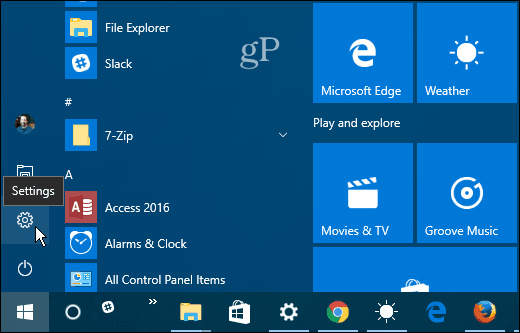
Acum puteți să vă navigați prin diverse setări. Faceți clic dreapta pe cea dorită, apoi faceți clic pe Pin pentru a începe. Pentru fiecare, vi se va solicita să verificați dacă doriți să acționați.
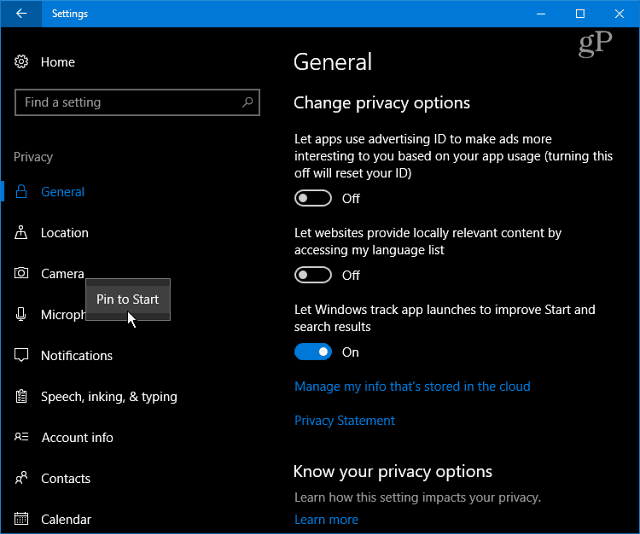
Setările fixate vor apărea sub forma unei plăci din meniul Start. Un alt lucru pe care ai putea dori să îl faci este să creezi un grup de țiglă așa cum am făcut în imaginea de mai jos.
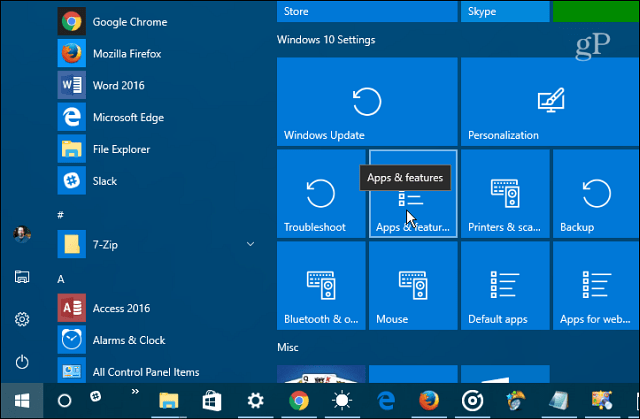
De asemenea, merită să subliniem că puteți fixacategorii întregi de Setări, de asemenea. Când deschideți aplicația pentru prima dată, faceți clic dreapta pe cea dorită. În timp ce puteți fixa întreaga categorie rădăcină, restrângerea acesteia la elementele individuale face ca această caracteristică să fie cea mai utilă.
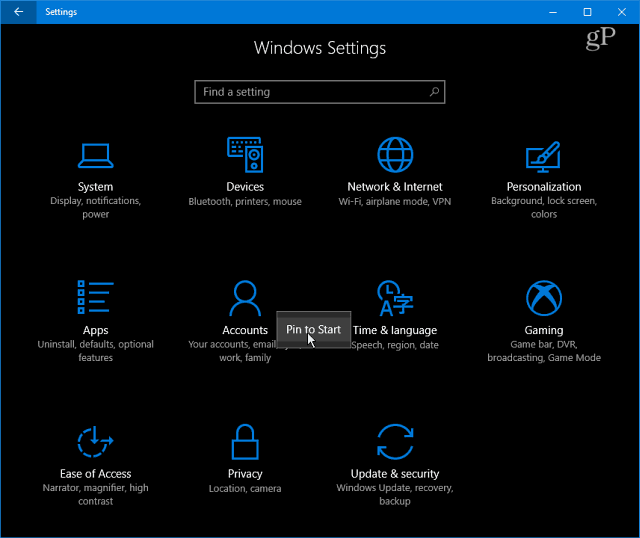
Un alt lucru pe care ați dori să îl faceți este să fixați un link către Panoul de control clasic pentru Start. Sau puteți să fixați elemente specifice din ea. De exemplu, găsesc că fixarea Programe si caracteristici la meniul Start este la îndemână pentru când vreau să dezinstalez o aplicație sau să activez sau dezactivez o caracteristică Windows.
Loveste Cheia Windows și tip: panou de control și apăsați Enter sau alegeți rezultatul căutării. Apoi, faceți clic dreapta pe elementul dorit și selectați Pin pentru a începe.
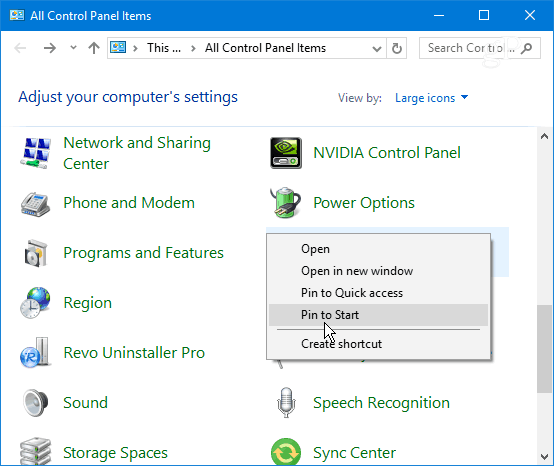
Acest lucru ar trebui să vă economisiți mult timp pierdutfăcând clic pe mai multe pagini din Setări și vă vor duce direct acolo unde trebuie să fiți. Acest lucru este util și pentru a avea o cale directă către setările pe care trebuie să le schimbați doar ocazional. Crearea unui link în meniul Start este mai ușoară decât să încerci să-ți amintești unde se află. Trebuie doar să vă amintiți să-l identificați când sunteți acolo.
Ce părere aveți despre noua structură de Setări în Windows 10? O preferi sau panoul de control clasic? Lasă un comentariu mai jos și anunță-ți gândurile cu privire la acest aspect.










Lasa un comentariu